פרסומת
אם אתה גר בתיבת הדואר הנכנס שלך ב- Gmail כל היום כל יום, מה דעתך להפוך את Gmail ליישום שלך לרישום הערות?
אותו הדבר תכונות שהופכות את Gmail ללקוח דוא"ל יעיל 10 tweaks מנוצלות ב- Gmail להוסיף להוסיף לזרימת העבודה שלך היוםGmail קיים כבר זמן כה רב. אבל כמה מהתכונות של ג'ימייל עדיין מפתיעות אותנו. בואו נסתכל על עשר תכונות שיכולות להאיץ את ניהול הדוא"ל ואת זרימת העבודה שלך. קרא עוד יכול להפוך אותה לאפליקציה מכובדת עם הערות (גם אם לא קונבנציונאלית). וכדי לעזור לך להשתמש בו ככזה, אני אפרט כמה טיפים וטיפים במאמר זה.
בואו נראה כיצד תוכלו להשתמש מחדש ב- Gmail על רישום הערות.
התחל עם כפתור מחדש של Gmail
בשלב זה בטח הבנת שאנחנו מתכוונים להשתמש בטיוטות Gmail כהערות. זה נותן לך כמה יתרונות מייד. בתור התחלה, אתה יכול:
- להשתמש תגובות משומרות שלח דוא"ל מהר יותר ויותר עם תגובות משומרותאין לך זמן לבשל ארוחת צהריים? אין בעיה, תפוס פחית. זקוק לצ'או קמפינג שלא ישתבש? קל, להשיג אוכל משומר. נמאס לכם להקליד את אותן תשובות דוא"ל? נסה מיילים משומרים! תחשוב ... קרא עוד כתבניות לסוגים מסוימים של הערות.
- הכנס תמונות בשורה עם גרירה ושחרור.
- העלה קבצים חשובים להערות או צרף אותם גוגל דרייב.
- להשתמש תיבות דואר נכנס מרובות 10 tweaks מנוצלות ב- Gmail להוסיף להוסיף לזרימת העבודה שלך היוםGmail קיים כבר זמן כה רב. אבל כמה מהתכונות של ג'ימייל עדיין מפתיעות אותנו. בואו נסתכל על עשר תכונות שיכולות להאיץ את ניהול הדוא"ל ואת זרימת העבודה שלך. קרא עוד לחלק פתקים לפאנלים נוחים לגישה מהירה.
כמו כן, Gmail שומר אוטומטית את העריכות שלך, כך שזה דבר אחד פחות לדאוג! אילו יתרונות נוספים אתה רואה? שים אותם ברשימת "המקצוענים" שלך לשימוש ב- Gmail לרישום הערות.
הפוך את חלון ההלחנה לנוח לשימוש
הגודל והמיקום של חלון ההלחנה של Gmail אינם אידיאליים אם ברצונך להשתמש בו לרישום הערות רגיל. יש לך הגדרות חלונות נוחות לבחירה, אם כי:
-
מסך מלא - לחץ על סמל המסך המלא המסומן בכרך מזער ו שמור סגור סמלים בצד ימין למעלה. פעולה זו מכסה על חלון ההלחנה בדף Gmail הקיים.
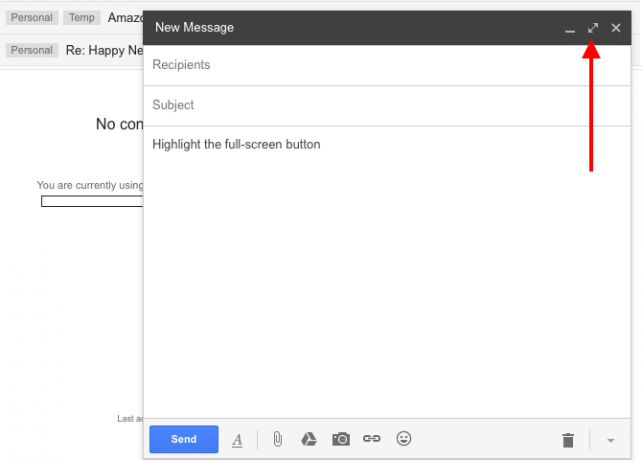
באפשרותך להגדיר את תצוגת המסך המלא כברירת מחדל מחלון ההלחנה. לחץ על החץ למטה הזעיר בפינה השמאלית התחתונה ובחר ברירת מחדל למסך מלא כפי שמוצג מטה.
- חלון קופץ - החזק את הכפתור הסטה לחץ על המקש ולחץ על לחבר כפתור או על כפתור המסך המלא בחלון ההלחנה. כעת תוכלו להקליד הערות בחלון מוקפץ ייעודי.
- כרטיסיית דפדפן - לחץ על שליטה מפתח (פקודה מקש במחשב Mac) בזמן שאתה לוחץ על לחבר כפתור או על כפתור המסך המלא בתוך חלון ההלחנה. זה מאפשר לך להקליד הערות בלשונית דפדפן ייעודית.
אם אינך מרוצה מדי מאיך שהטקסט נראה בחלון ה- Compose של Gmail, גש לטיוטות שלך ב inbox.google.com. הגדרת הטיוטה הסתיימה בשעה תיבת הדואר הנכנס של Gmail קל יותר על העיניים. אתה יכול אפילו להצמיד את ההערות המועדפות עליך לתיבת הדואר הנכנס כדי לשמור על השימוש בהן.

הרחק מיילים מהדרך
אם אתה מתכוון להשתמש ב- Gmail כדי לרשום הערות, לא תוכל לקבל הודעות דוא"ל נכנסות הדורשות את תשומת לבך 4 מסנני Gmail חכמים שעוזרים לך להתמודד עם יותר מדי אימייליםפירוק וארגון תיבת הדואר הנכנס שלך ב- Gmail הוא מטלה יומית. יש דרך חכמה יותר לעשות זאת. צור ארבעה סוגים בסיסיים של מסננים ב- Gmail כדי למיין את הדוא"ל שלך באופן אוטומטי. קרא עוד כל כמה דקות.
כדי לברוח מההסחה של תיבת הדואר הנכנס הפעילה, השתמש באחת משתי השיטות שרשימה בהמשך (או לבוא משלך):
1. צור מסנן לסימון דוא"ל כנקרא ברגע שהם מגיעים לתיבת הדואר הנכנס שלך והימנע מההסחה החזותית של דלפק הדוא"ל שליד ה- תיבת הדואר הנכנס תווית.
כדי להגדיר מסנן "לקרוא", בקר ב הגדרות> מסננים וכתובות חסומות ובחר צור פילטר חדש. זה משליך תיבה שבה אתה יכול לציין את הקריטריונים שלך לסינון אימיילים.
בקופץ, הקלד את כתובת הדוא"ל שלך ב - ל ולחץ על צור פילטר באמצעות חיפוש זה קישור בפינה השמאלית התחתונה. בשלב הבא, סמן את התיבה סמן כנקרא. כאן תוכלו גם לבדוק כמה תיבות אחרות:
- דלג על תיבת הדואר הנכנס (ארכיב אותו) - אם תרצה שהדוא"ל הנכנס יועבר אוטומטית וייעלם מיד מתיבת הדואר הנכנס.
- החל את התווית - אם ברצונך להשאיר סמן כדי להבדיל בין הודעות הדוא"ל האחרונות לבין הישנות כאשר אתה בודק דוא"ל מאוחר יותר. הקפד להקצות תווית לבחירתך מתוך בחר תווית ... התפריט הנפתח לצד אפשרות זו.

פתק: אם אתה בודק דוא"ל מחשבונות מרובים ב- Gmail, עליך לחזור על תהליך הגדרת המסנן "לקרוא" עבור כל אחת מכתובות הדוא"ל שלך.
2. קבל דוא"ל שנשלח במועדים מסוימים או לפי דרישה. אם אינך יכול להפסיק לבדוק דוא"ל חדש באמצע העבודה, הגדר תוסף כמו BatchInbox. הוא מחזיק את הדוא"ל שלך תחת תווית מיוחדת ומעביר אותם לתיבת הדואר הנכנס שלך בשעות ספציפיות - לבחירתך - ביום.
אם אתה משתמש בכרום, אתה יכול להתקין השהיית תיבת הדואר הנכנס במקום BatchInbox. בעוד שהאחרון מספק דוא"ל בפרקי זמן ספציפיים, השהיית תיבת הדואר הנכנס מעכבת את תיבת הדואר הנכנס שלך עד לשעה שאתה מוכן לקבל דוא"ל. אתה יכול "לבטל השהייה" של תיבת הדואר הנכנס שלך בכל עת.
הסר הסחות דעת עם גמליוס
אם אתה אוהב ממשק משתמש נקי, מינימליסטי לרישום הערות, תוכל לקבל ממשק בתוך Gmail באמצעות גמליוס פלאגין עבור Chrome, Opera או Safari. זה נותן לך אפשרויות רבות לשנות את האופן שבו Gmail נראה ומתנהג.

לאחר התקנת Gmelius ורענון Gmail, תקבל הנחיה לבקר במרכז השליטה של Gmelius ולהגדיר אותו כרצונך. ליצירת ממשק נטול העומס וההסחה, יש לשנות את ההגדרות הבאות. אתה תמצא אותם תחת הסעיף התאמה אישית כרטיסייה.
- הסתר יישומון אנשים
- השבת מודעות
- הסתר את פעילות Google+
- הפוך את הכותרת של Gmail לגלויה לפי דרישה
- הסתר כותרת תחתונה של Gmail
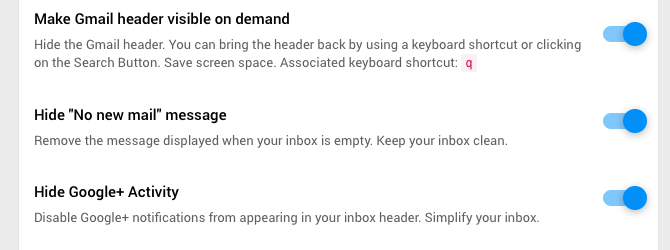
שנה את סגנון הטקסט
סגנונות גופנים שלא נוח לכם להסתכל עליהם יכולים להוריד את דעתכם מהתוכן שאתה מקליד או קורא.
כדי לקבל הערות טובות יותר של Gmail-טיוטות-הפונות, בקר הגדרות> כללי> סגנון טקסט ברירת מחדל. שם בחר סוג גופן, גודל וצבע גופן שנראה לך נעים (או לפחות לא מסיח את דעתך). שם תראה תצוגה מקדימה חיה של הסגנון שנבחר. גלול מטה ופגע ב- שמור שינויים כשתהיה מרוצה מהשינויים.

אם ברצונך לשנות את מראה הטקסט בהערה או בדוא"ל המוזרים, לחץ על אפשרויות עיצוב כפתור בחלון כתוב כדי לגרום לזה לקרות.
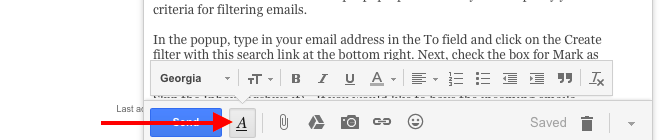
השתמש בתוויות וכוכבים כדי לארגן את ההערות שלך
תוויות Gmail יכולות להכפיל כתגיות להערות שלך. הקלק על ה צור תווית חדשה קישור בסרגל הצד כדי להתחיל. אם יש תוויות כלשהן (כלומר תגים מאולתרים שלא תשתמש בהם לעתים קרובות), הסתר אותם מתצוגת ברירת המחדל של סרגל הצד.
כדי להסתיר תווית, תחילה העבר את העכבר מעל שמו בסרגל הצד ולחץ על החץ למטה הזעיר שמופיע. כעת, בתפריט האפשרויות שיופיע, בחר להתחבא תחת ברשימת התוויות:. כשאתה בעניין, שים לב שאתה יכול לשנות את צבע התווית מאותו תפריט. חפש את צבע תווית אפשרות תפריט.
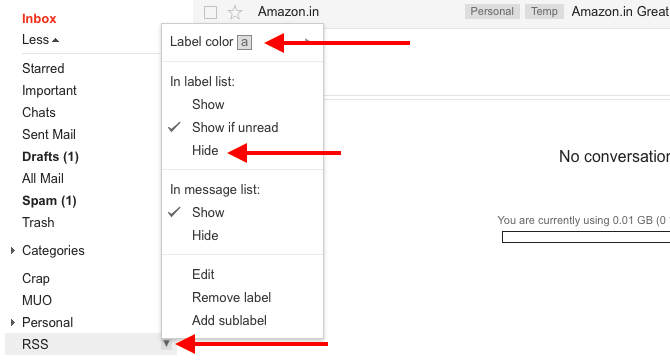
כמובן שאם יש לך חבורה של תוויות לערוך, נוח להתמודד עם כולם בקבוצה יחידה. עשה זאת דרך נהל תוויות קישור סרגל צידי או דרך הגדרות> תוויות.
קרא את הוראות הפעולה שלנו באמצעות תוויות Gmail כדי לאלף את תיבת הדואר הנכנס שלך גלה מחדש את תוויות Gmail ובסוף אילף את תיבת הדואר הנכנס שלךיש המון טריקים להתמודדות עם עומס יתר בדוא"ל, אבל יש אחד שמתחת לאף שאתה לא משתמש בהם: תוויות Gmail ישנות וטובות. קרא עוד לכמה רעיונות יצירתיים לשימוש בהם.
אם אתה מעדיף גישה חזותית שהיא מעבר לתוויות קידוד צבע, נסה "כוכבים" לתייג תווים לצורך זיהוי קל. יש יותר מכוכב הצהוב שאתה רגיל לראות. ראש אל הגדרות> כללי> כוכבים כדי להפעיל את שאר אפשרויות הכוכבים שלך.
התבונן בתמונת המסך למטה כדי לראות את כל הכוכבים העומדים לרשותך. הקלק על ה 4 כוכבים קישור או כל הכוכבים קישור תלוי בכמה מהם אתה מתכנן להשתמש.
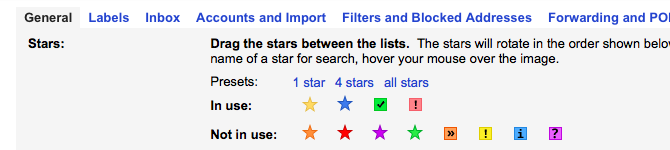
כדי "כוכב צהוב" פתק, לחץ על סמל הכוכב שקדם לו ברשימת ההודעות. המשך ללחוץ על הסמל הזה כדי לעבור בין שאר הכוכבים.
הוסף תמיכת Markdown
Markdown היא דרך נוחה כתוב לרשת מה זה Markdown? 4 סיבות מדוע עליכם ללמוד זאת עכשיונמאס לכם מעורכי HTML ו- WYSIWYG? ואז Markdown הוא התשובה עבורך לא משנה מי אתה. קרא עוד , וזו תכונה סטנדרטית בכל אפליקציות רבות לרישום הערות בימינו. כדי לחבר מיילים של Gmail (הערות, במקרה זה) ב- Markdown, קבל Markdown כאן לדפדפן שלך. התוסף קל לשימוש ותקבל ערכת הוראות אליו מייד לאחר ההתקנה.
אם התקנת את Gmelius כדי לחתוך הסחות דעת כפי שדיברנו לעיל, אינך זקוק לסימון כאן או לתוסף דומה. Gmelius מגיע עם מאפיין Markdown, ותוכל להפעיל אותו מה- פרודוקטיביות כרטיסייה של לוח המחוונים של גמליוס. חפש את אפשר תמיכה ב- Markdown הגדרה.
תכונת ה- Markdown עדיין נמצאת בבטא. אם יש לך בעיות עם זה, סביר להניח שתרצה להתקין את Markdown כאן.

האצלו את ניהול המשימות למשימות של גוגל
עבור רבים מאיתנו, אפליקציות רושמות הערות מופיעות לרוב כ- תפוס הכל לרשימות למשימות 6 טיפים לשימוש ב- OneNote כרשימת המטלות שלךהאם אתה מפיק את המרב מרשימת המטלות שלך ב- OneNote? החל את הטיפים שלנו לקבלת רשימות ביקורת טובות יותר ב- OneNote. קרא עוד . וזה דבר טוב, מכיוון שיש פחות מחסומי נתונים זהים פחות עייפות דיגיטלית כיצד להקל על היציאה מהמסך הדיגיטליהאם אתה משורשר למכשירים הדיגיטליים שלך? האם הצלחתם לקצץ בזמן המסך? קרא את הטיפים האלה והיפטר ממשימות שמנקזות את זמנך. קרא עוד . הבעיה היא שאתה צריך שכבה נוספת של ארגון בכדי להפריד בין הערות ומשימות שלך. לא תהיה לך את הבעיה הזו ב- Gmail, מכיוון שאתה יכול להעביר את רשימות המטלות שלך למשימות של Google.
משימות, תכונת ניהול המשימות המובנית של Gmail, נגישות מבלי להיות פולשניות והיא יכולה לעבור דרך ארוכה שומר אותך ממוקד.
הכירו את חיפוש Gmail
לא משנה כמה הערות תיצור, אתה יכול למצוא את הנכונים בכמה הקשות על מקשים אם אתה שולט בשימוש בהם מפעילי חיפוש ב- Gmail 5 מפעילי חיפוש מתקדמים ב- Gmail שעליכם להכירGmail הוא לקוח דואר אלקטרוני גאוני עם הרבה תכונות מדהימות. בהיותו שירות של גוגל, אחת החוזקות שלו היא כמובן Search. וככה בדיוק מהפכה גוגל בדוא"ל. ב- Gmail אין לך באמת ... קרא עוד .
לדוגמה, אם תייגת פתקים עם כוכבים, אתה יכול לסנן אותם בעזרת ה- יש ל מפעיל. אם ברצונך לסנן הערות עם הכוכב "סימן ביקורת ירוק", הקלד יש: ירוק לבדוק בתיבת החיפוש ופגע להיכנס. כמובן שכל הודעות אימייל המסומנות בכוכב זה מופיעות גם כן, כך שתרצה להוסיף ב: טיוטה לשאילתת החיפוש שלך כדי להציג רק את ההערות התואמות לשאילתה שלך.

כדי למצוא את השם של כל כוכב שישמש בחיפושים שלך, רחף מעל הכוכב הזה ב- הגדרות> כללי> כוכבים קטע. כחלופה, התחל להקליד את צבע הכוכב בתיבת החיפוש כדי לחשוף שמות כוכבים שתואמים.

שמור על הערות שלך
המחיקה של טיוטות Gmail היא עסק מסובך. בין אם המחיקה היא מקרית או מכוונת, ברגע שעברו את חלון ה"בטל מחיקה "של 30 שניות, טיוטה שנמחקה נעלמה לתמיד.
כדי להימנע מאובדן של הערה אחת או יותר, הקם תוכנית גיבוי לפני שתתחיל להשתמש ב- Gmail לצורך רישום הערות על בסיס קבוע. תוכל לגבות טיוטות:
- ללקוח הדוא"ל המוגדר כברירת מחדל בשולחן העבודה באמצעות IMAP כיצד להוריד ולגבות את ה- Gmail שלך ונתוני גוגל אחריםאנו מאחסנים יותר ויותר נתונים בענן בימינו. דוא"ל, אנשי קשר, מסמכים, תמונות, רשומות לוח שנה - אתה שם את זה, זה נמצא בשרתים של גוגל. אבל מה קורה כאשר השירותים שאנחנו מסתמכים עליהם הולכים ... קרא עוד .
- ל- Google Drive.
- באמצעות Google Takeout.
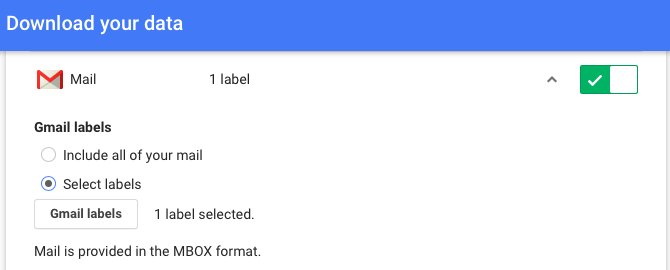
Gmail
Gmail זמין באינטרנט, בשולחן העבודה ובנייד. זה זמין במצב לא מקוון אם אתה משתמש ב- Gmail במצב לא מקוון (Chrome) או ב- לקוח דוא"ל לשולחן העבודה - - חמשת לקוחות הדוא"ל החינמיים הטובים ביותר למחשב האישי שלךרוצה את לקוח הדוא"ל החינמי הטוב ביותר? ריכזנו עבורכם את תוכנת הדוא"ל הטובה ביותר עבור Windows, Mac ו- Linux שלא תעלה לכם אגורה. קרא עוד . חוץ מזה, אתה כבר סומך על Gmail ויודע איך זה עובד. כל זה מתרגם למקרה חזק לשימוש ב- Gmail ככלי לרישום הערות. אם כי, רק אתה יכול לדעת אם זה יהיה פיתרון מעשי עבורך.
מפתחים מציגים תוספים ותוספי דפדפן שימושיים ל- Gmail כל הזמן. אז אתה בטוח למצוא דרך ברת קיימא לייבא את ההערות שלך מאפליקציה אחרת ל- Gmail, גם אם הם יופיעו כדוא"ל במקום טיוטות.
"הכלי המושלם לרישום פתקים" יכול להיות גם חד קרן - קסום ולא קיים. עכשיו, א יעיל הכלי הוא סיפור אחר לחלוטין, ול- Gmail יש פוטנציאל להיות זה. האם אתה מוכן להשתמש ב- Gmail יותר מבדיקת דוא"ל?
שתף את שלך הטריק היצירתי הטוב ביותר כיצד להשתמש ב- Gmail כקורא RSSניתן למצוא אלטרנטיבה מעניינת אחת ל- Google Reader בתוך גוגל - אחת שאתה יודע שלא תגיע לשום מקום: Gmail. בכמה צעדים, תוכל להפוך חלק מתיבת הדואר הנכנס לקורא RSS. קרא עוד על השימוש ב- Gmail כמשהו יותר מאשר לקוח דוא"ל!
אקשאטה התאמן בבדיקות ידניות, אנימציה ועיצוב UX לפני שהתמקד בטכנולוגיה וכתיבה. זה הפגיש שתי פעילויות אהובות עליה - הגישה של מערכות ופשטת הז'רגון. ב- MakeUseOf, Akshata כותבת על הפקת המיטב ממכשירי Apple שלך.

